windows7中出现不能录音问题的解决办法
发布时间:2016-12-27 来源:查字典编辑
摘要:第一步、右键声音控制处的喇叭图标,弹出如下菜单,选择“录音设备”,看下图:第二步、在下方空白处右键,在弹出的菜单中勾...
第一步、右键声音控制处的喇叭图标,弹出如下菜单,选择“录音设备”,看下图:

第二步、在下方空白处右键,在弹出的菜单中勾选“显示禁用设备”,看下图:
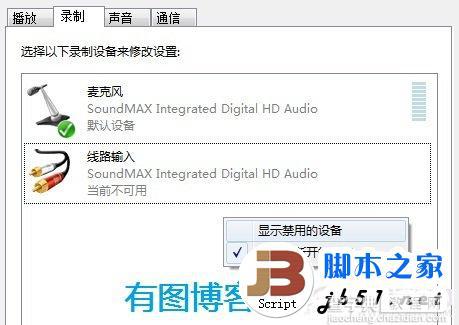
若声卡驱动不是最新版本,此时可能会不显示此项,若想更新声卡驱动,建议到官网下载新版声卡驱动,或者使用驱动精灵帮你下载安装;
若你的声卡驱动安装正常,此时就会显示“立体声混音”,右键立体声混音,选择启用,然后再次右键选择“设为默认设备”,看下面两张图:
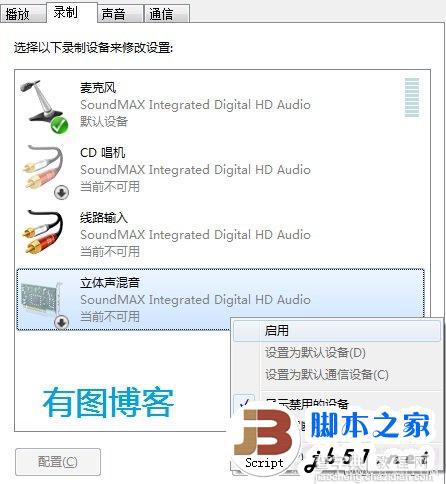
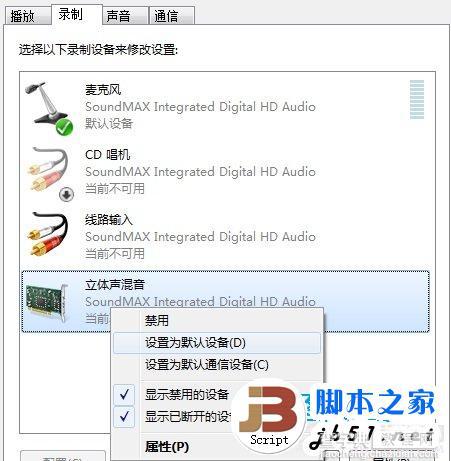
好了,到此为止,win7录音的硬件设定已经完成,开启录音所使用的软件,如录音机、Cooledit等软件,即可开始录音了。


